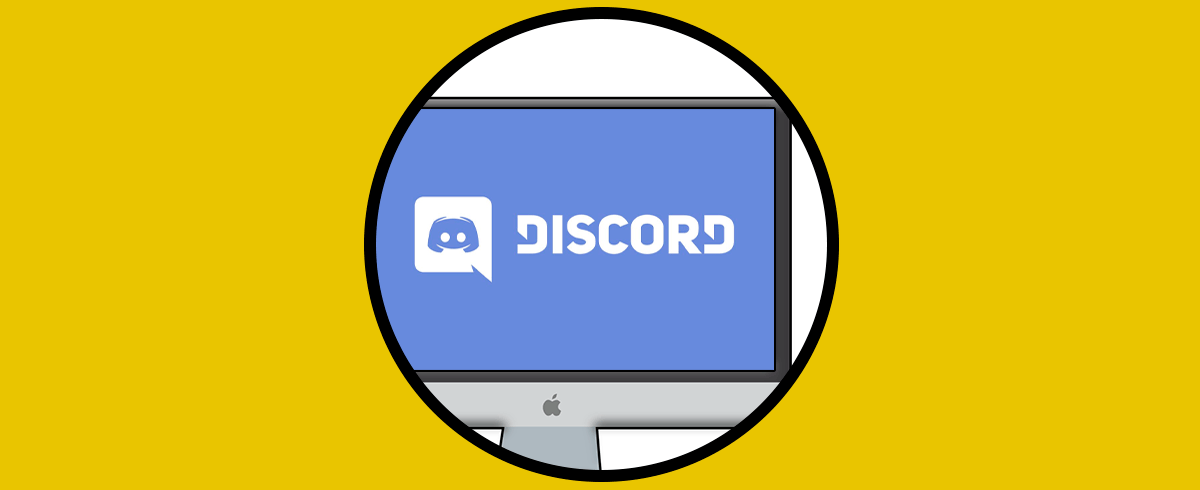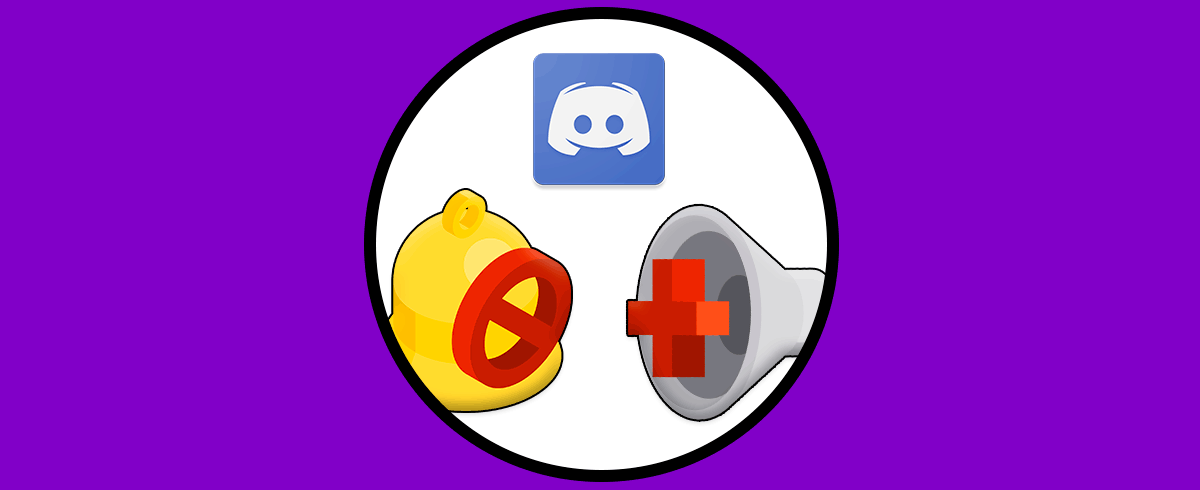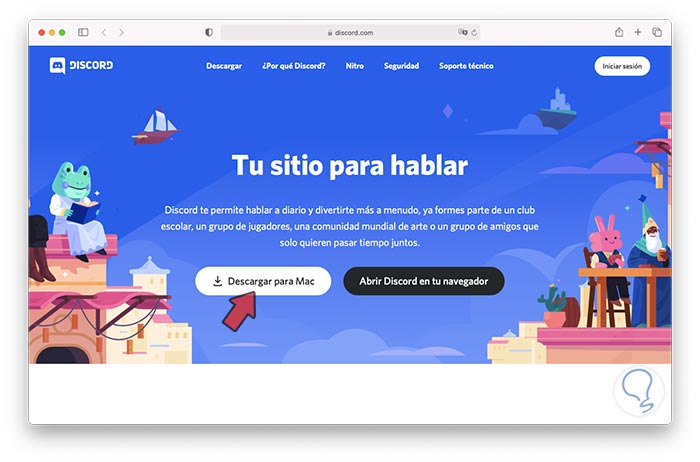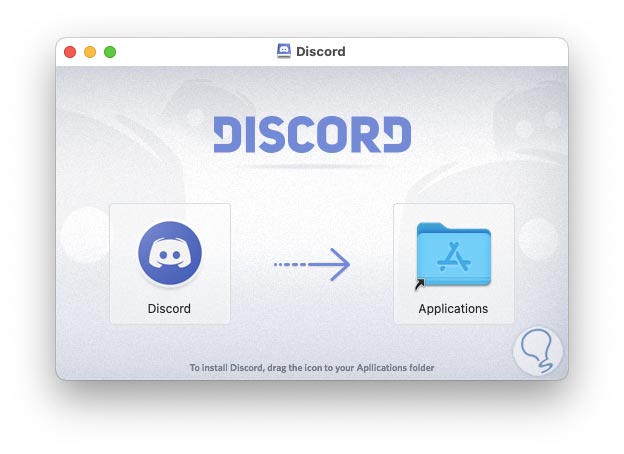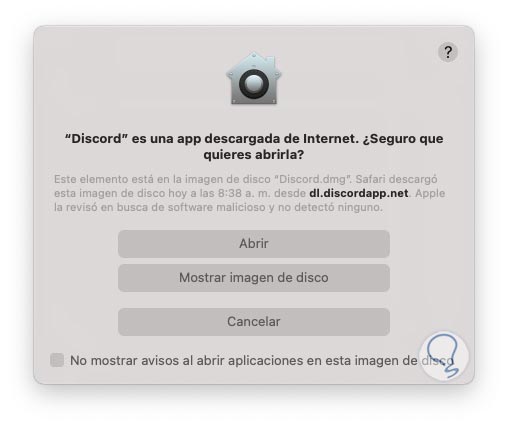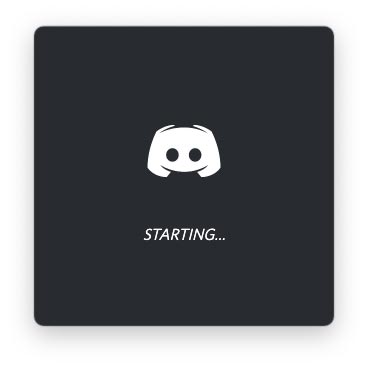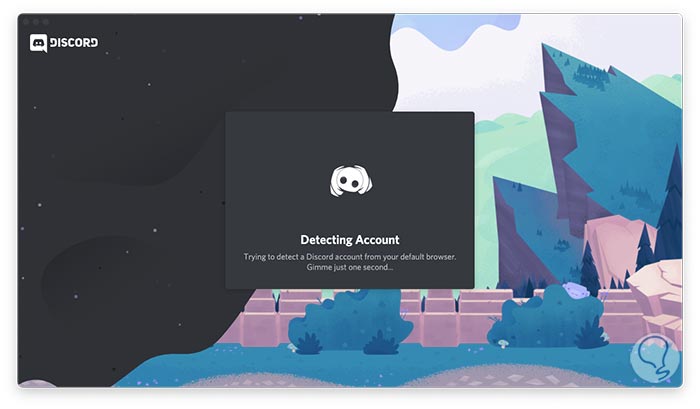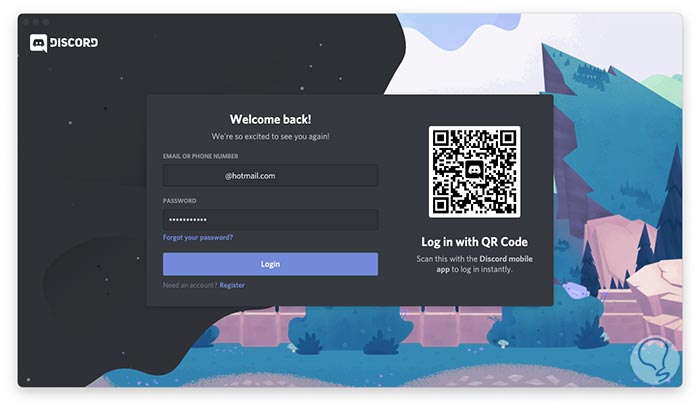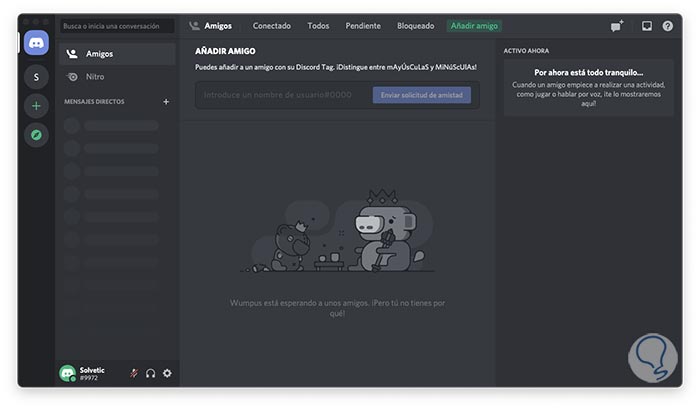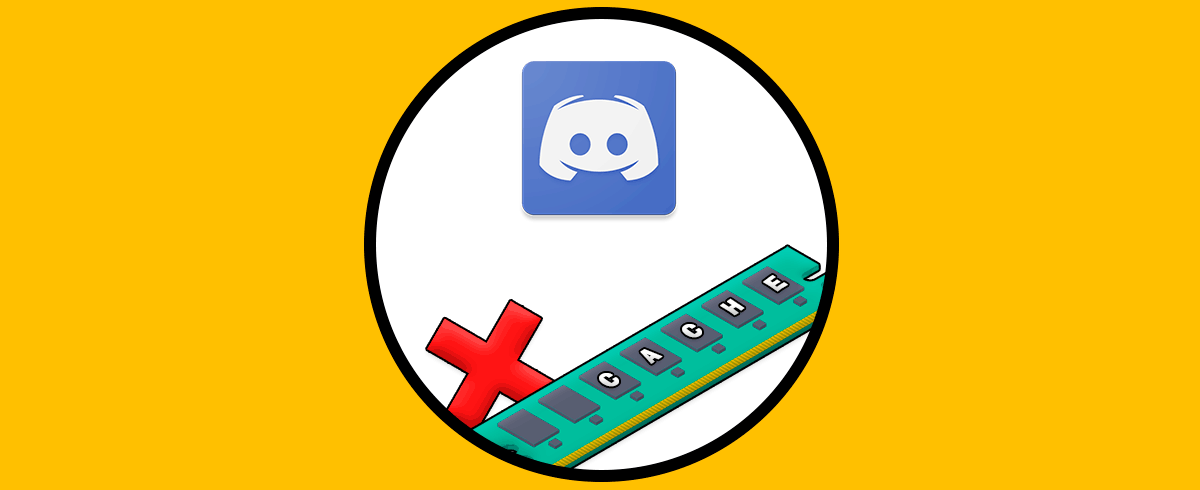Discord es una plataforma que nos entrega canales de texto y de voz para poder entablar charlas con miles de usuarios alrededor del mundo integrando funciones especiales que harán de estas unas experiencias realmente enriquecedoras.
Es posible crear nuestro propio servidor de Discord para crear comunidades y compartir elementos, dentro de las características más destacadas de Discord encontramos:
- Permite transmitir juegos con Go Live
- Es posible compartir la pantalla con Go Live - Screen Share
- Estado personalizado de usuario
- Admite la superposición XSplit Streamkit de Discord
- Pausa automática de Spotify
- Corrector ortográfico integrado
- Función de superposición de OBS Streamkit de Discord
- Superposición de juegos 101
- Selector rápido (T.A.Y.N.E.)
- Modo Streamer 101 y más
Ahora veremos como instalar Discord en macOS de una manera sencilla con los pasos que te dará Solvetic.
Cómo instalar Discord en macOS
Lo primero será ir al enlace oficial de Discord:
Veremos lo siguiente. Ali damos clic en el botón “Descargar para Mac” y esperamos que la descarga se complete
Después damos doble clic sobre el archivo descarga y después de un breve análisis veremos lo siguiente. Allí movemos Discord a Application y también lo movemos al escritorio, una vez copiados damos doble clic sobre el instalador y veremos lo siguiente:
Damos clic en Abrir para aceptar el proceso
Después de esto se descargarán las actualizaciones de Discord y se inicia la aplicación en macOS:
De forma automática se dará paso al proceso de detección de cuentas:
Si no llegase a detectar alguna cuenta, lanzara la ventana de inicio de sesión, allí registramos usuario y contraseña de Discord:
Iniciamos sesión y accederemos a Discord en macOS:
Este es el proceso paso a paso para instalar Discord en macOS.